Aktivität 2: Definieren der Modellierungsabhängigkeiten
Bei dieser Aktivität definieren Sie die Modellierungsabhängigkeiten, um sicherzustellen, dass die Formoptimierungskonstruktion bestimmte Konstruktionserwartungen erfüllt.
Der Greifarm wird von einem Roboter zusammen mit einem oder mehreren anderen Armen verwendet, um Objekte zu fassen. Die neue Armkonstruktion muss das gleiche Gewicht anheben und bewegen können. Der Arm wird durch zwei Stifte fixiert, und diese Abhängigkeit muss während der Simulation berücksichtigt werden. Diese beiden Bereichen des Arms, die Bohrungen für die Stifte und die Greiffläche des Arms, müssen in der neuen Konstruktion erhalten bleiben. Darüber hinaus sollte die neue Konstruktion wie die ursprüngliche Konstruktion durch die Dicke symmetrisch sein.
Schritte bei dieser Aktivität
- Verwenden Sie Stift-Abhängigkeiten, um das Modell zu Simulationszwecken abhängig zu machen
- Wenden Sie eine Last auf die Greifoberfläche an, um sicherzustellen, dass die Konstruktion Drucklasten bewältigen kann
- Behalten Sie Material um beide Bohrungen herum bei, um sicherzustellen, dass die Stifte wie erwartet funktionieren können.
- Erstellen Sie eine Symmetrieebene durch die Dicke, sodass die neue Konstruktion durch die Dicke symmetrisch ist wie die ursprüngliche Konstruktion.
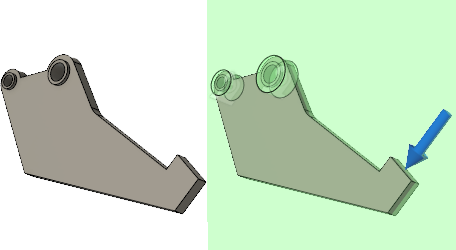
Greifarm vor der Anwendung von Modellierungsabhängigkeiten (links) und mit angewendeten Modellierungsabhängigkeiten (rechts)
Voraussetzungen
- Aktivität 1 ist abgeschlossen.
Schritte
Wenden Sie Stift-Abhängigkeiten auf die Innenfläche der einzelnen Bohrungen in den Richtungen Radial und Axial an.
- Klicken Sie auf
 (Arbeitsbereich Simulation > Registerkarte Setup > Gruppe Abhängigkeiten > Strukturelle Abhängigkeiten), um das Dialogfeld Strukturelle Abhängigkeiten zu öffnen.
(Arbeitsbereich Simulation > Registerkarte Setup > Gruppe Abhängigkeiten > Strukturelle Abhängigkeiten), um das Dialogfeld Strukturelle Abhängigkeiten zu öffnen. - Legen Sie für den Typ die Option
 Stift fest.
Stift fest. - Wählen Sie die Innenfläche jeder der beiden Bohrungen als die beiden Zielflächen aus.
- Vergewissern Sie sich, dass die Richtungen
 Radial und
Radial und  Axial ausgewählt sind.
Axial ausgewählt sind.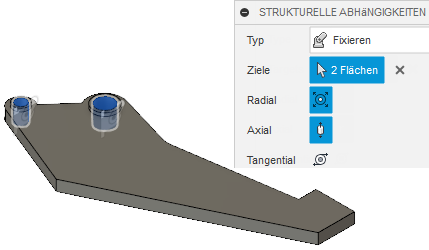
- Klicken Sie auf OK, um die Befehle zu übernehmen und das Dialogfeld Strukturelle Abhängigkeiten zu schließen.
- Klicken Sie auf
Wenden Sie eine Kraft von 500 N in lotrechter Richtung auf die Greifoberfläche an. Der Greifarm wird vom Roboter verwendet, um Objekte zu fassen. Die Form, die Sie generieren, muss Drucklasten auf der Greifoberfläche bewältigen.
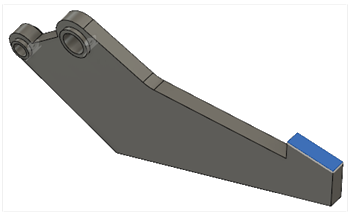
- Klicken Sie auf
 (Arbeitsbereich Simulation > Registerkarte Setup > Gruppe Lasten > Strukturelle Lasten), um das Dialogfeld Strukturelle Lasten zu öffnen.
(Arbeitsbereich Simulation > Registerkarte Setup > Gruppe Lasten > Strukturelle Lasten), um das Dialogfeld Strukturelle Lasten zu öffnen. - Legen Sie im Dialogfeld Strukturelle Lasten den Typ auf
 Kraft und den Richtungstyp auf
Kraft und den Richtungstyp auf  Normal fest.
Normal fest. - Klicken Sie auf die Greifoberfläche, um sie als Zielfläche auszuwählen.
- Geben Sie eine Last von 500 N ein.
- Stellen Sie sicher, dass die Last als Drucklast wirkt (in Richtung der Oberfläche), und klicken Sie auf OK.
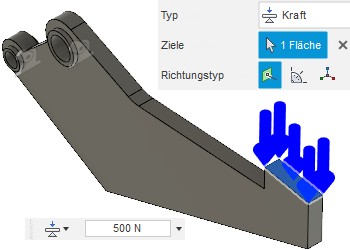
- Klicken Sie auf
Behalten Sie 8 mm Material um die große Bohrung und 5.5 mm Material um die kleine Bohrung bei, damit die Stifte wie erwartet funktionieren können. Der Greifarm wird durch die beiden Stifte fixiert.
- Klicken Sie auf
 (Arbeitsbereich Simulation > Registerkarte Setup > Gruppe Formoptimierung > Bereich beibehalten), um das Dialogfeld Bereich beibehalten zu öffnen.
(Arbeitsbereich Simulation > Registerkarte Setup > Gruppe Formoptimierung > Bereich beibehalten), um das Dialogfeld Bereich beibehalten zu öffnen. - Wenn Sie seit dem Öffnen des Modells dessen Ansichtspunkt geändert haben, klicken Sie auf die
 Startansicht über dem ViewCube, um die isometrische Vorgabeansicht wiederherzustellen.
Startansicht über dem ViewCube, um die isometrische Vorgabeansicht wiederherzustellen. - Klicken Sie auf die Innenfläche der großen Bohrung, um sie als Schwerpunktpositionsfläche auszuwählen.
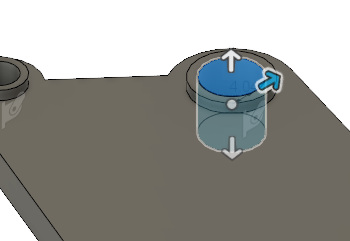
- Passen Sie den Radius auf 8 mm an.
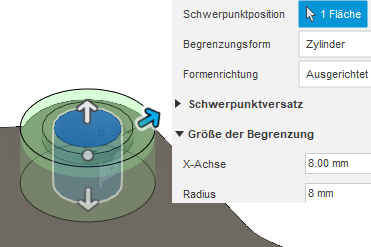
- Klicken Sie auf OK, um den Befehl zu übernehmen und das Dialogfeld Bereich beibehalten zu schließen.
- Wiederholen Sie die Schritte a bis e für die kleine Bohrung, und stellen Sie den Radius auf 5.5 mm ein.
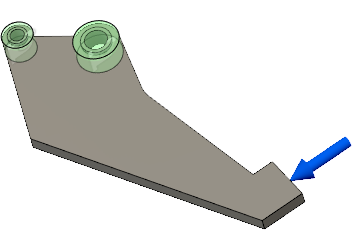
- Klicken Sie auf
Erstellen Sie eine Symmetrieebene durch die Dicke, sodass die optimierte Form durch die Dicke symmetrisch ist wie die ursprüngliche Greifarmkonstruktion.
- Klicken Sie auf
 (Arbeitsbereich Simulation > Registerkarte Setup > Gruppe Formoptimierung > Symmetrieebene), um das Dialogfeld Symmetrieebene zu öffnen.
(Arbeitsbereich Simulation > Registerkarte Setup > Gruppe Formoptimierung > Symmetrieebene), um das Dialogfeld Symmetrieebene zu öffnen. - Wählen Sie die obere Fläche des Greifarms aus.
- Klicken Sie auf OK, um den Befehl zu übernehmen und das Dialogfeld Symmetrieebene zu schließen.
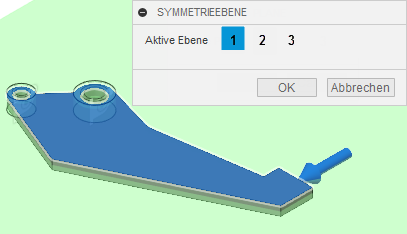
- Klicken Sie auf
Aktivität 2 - Zusammenfassung
Schritte bei dieser Aktivität
- Stift-Abhängigkeiten verwendet, um das Modell zu Simulationszwecken abhängig zu machen
- Eine Last auf die Greifoberfläche angewendet, um sicherzustellen, dass die Konstruktion Drucklasten bewältigen kann
- Material um beide Bohrungen herum beibehalten, um sicherzustellen, dass die Stifte wie erwartet funktionieren.
- Eine Symmetrieebene durch die Dicke erstellt, sodass die neue Konstruktion durch die Dicke symmetrisch ist wie die ursprüngliche Konstruktion.